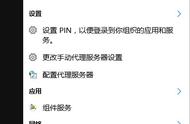5. 在新出现的窗口中,设置为“已启用”,然后点击“确定”。

借由注册表编辑器,我们可以完全封掉Win10自动更新功能。详细步骤如下:
1. 按下“Win R”键,来启动“运行”。在此输入“regedit.exe”,接着点击“确定”。
2. 成功进入注册表编辑器后,导航至下方指定路径。在右侧找到“Start”,双击打开。
路径:
HKEY_LOCAL_MACHINE\SYSTEM\CurrentControlSet\Services\UsoSvc
3. 在弹出的窗口中,将“数值数据”修改为“4”,随后点击“确定”。

4. 找到“FailureActions”并双击它。将“00000010”和“00000018”中的“01”改为“00”,然后再次点击“确定”。

你也可以利用任务计划程序,将“ScheduleStart”设置为禁用,以实现关闭Win10的自动更新。
1. 同时按下“Win R”键,启动“运行”,在此输入“taskschd.msc”,随后点击“确认”。
2. 在任务计划程序的界面中,导航至“任务计划程序库/Microsoft/Windows/WindowsUpdate”路径。